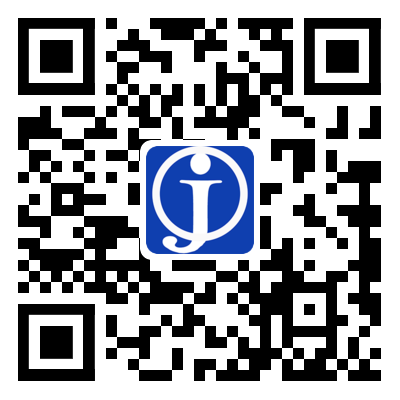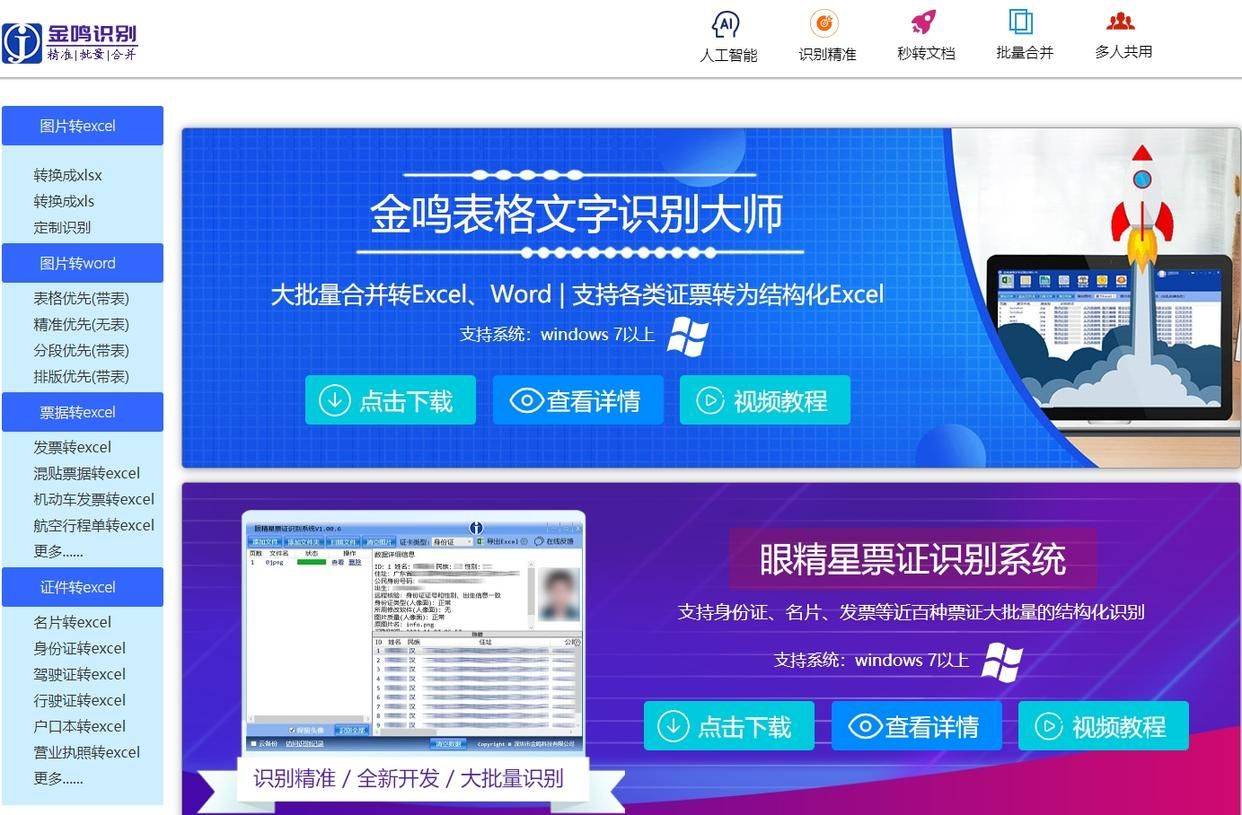
首先,确保你已经下载并安装了金鸣表格文字识别大师。打开浏览器,访问金鸣识别的官方网站,点击“软件下载”按钮,找到“金鸣表格文字识别大师”并点击“点击下载”。下载完成后,按照提示完成安装。
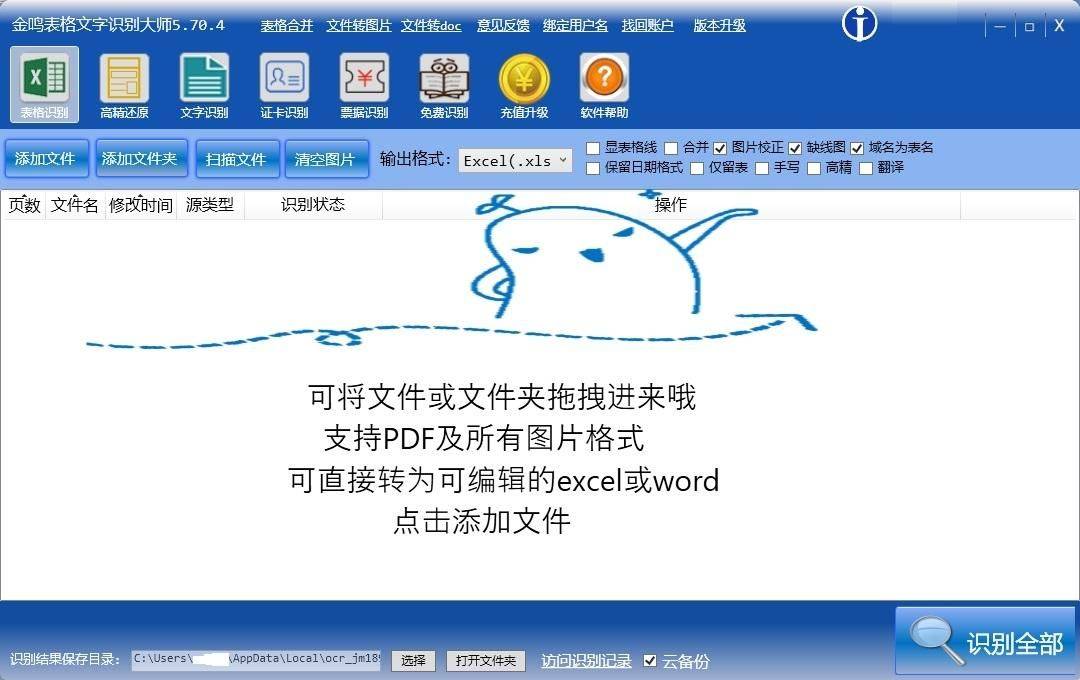
接下来,登录你的金鸣账号。如果你是新用户,点击页面上的“注册/登录”按钮,在弹出的窗口中选择“微信登录”、“QQ登录”或“支付宝登录”,用相应的扫码方式直接登录,无需注册。当然,你也可以选择点击“注册”,填写相关信息注册一个新用户名进行登录。如果你已经拥有金鸣的账号,直接点击页面上的“注册/登录”按钮,选择相应的登录方式即可。
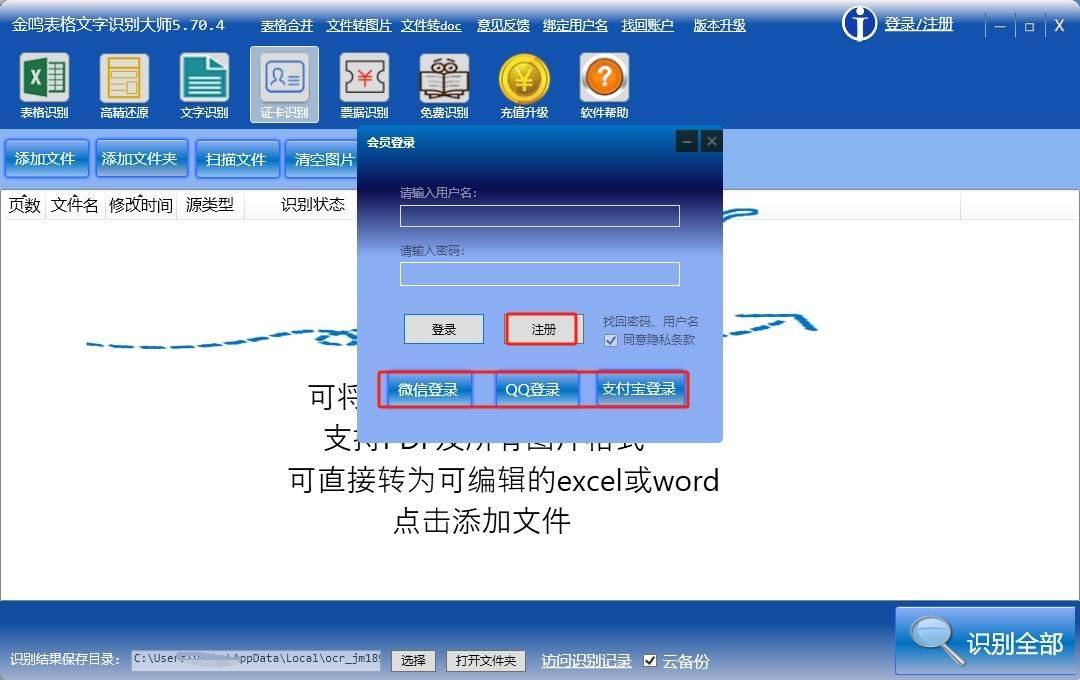
现在,我们来选择识别类型。在程序的导航卡位,找到并点击“证卡识别”选项。在下拉菜单中,选择“行驶证”选项。这样,识别系统就会针对行驶证进行专门的识别处理,提高识别的准确性和效率。
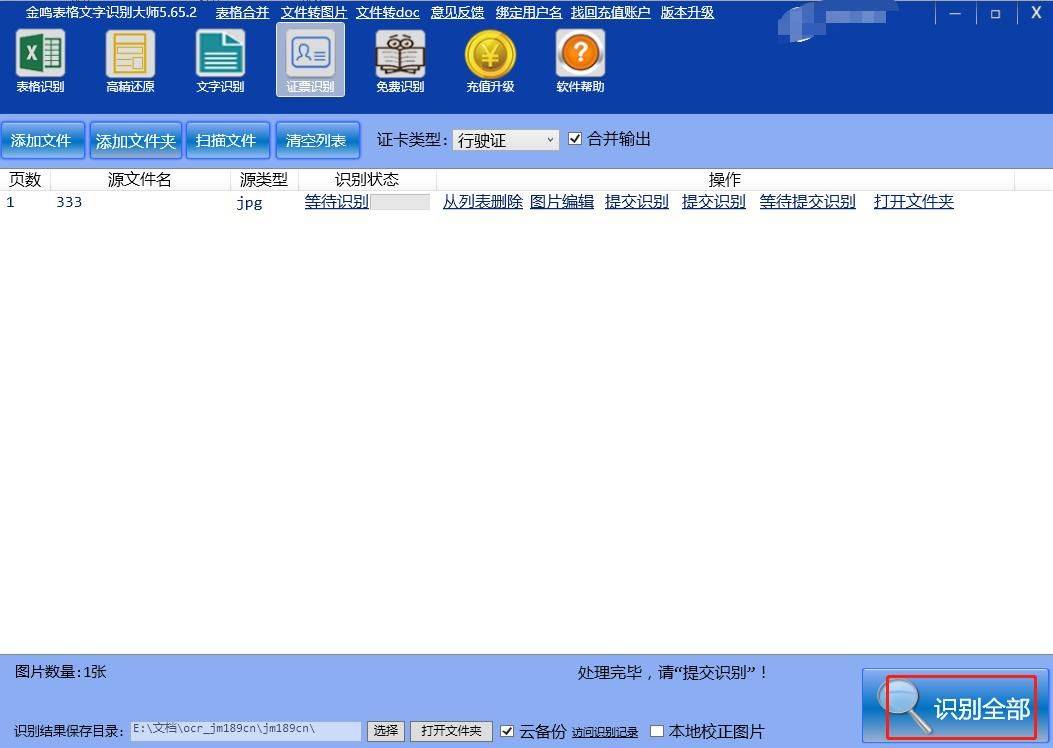
接下来,添加待识别的文件。你可以通过以下几种方式添加文件:
一、点击“添加文件”按钮,选择需要识别的图片或无密码的PPT/PDF文件(有密码的请先解密)。
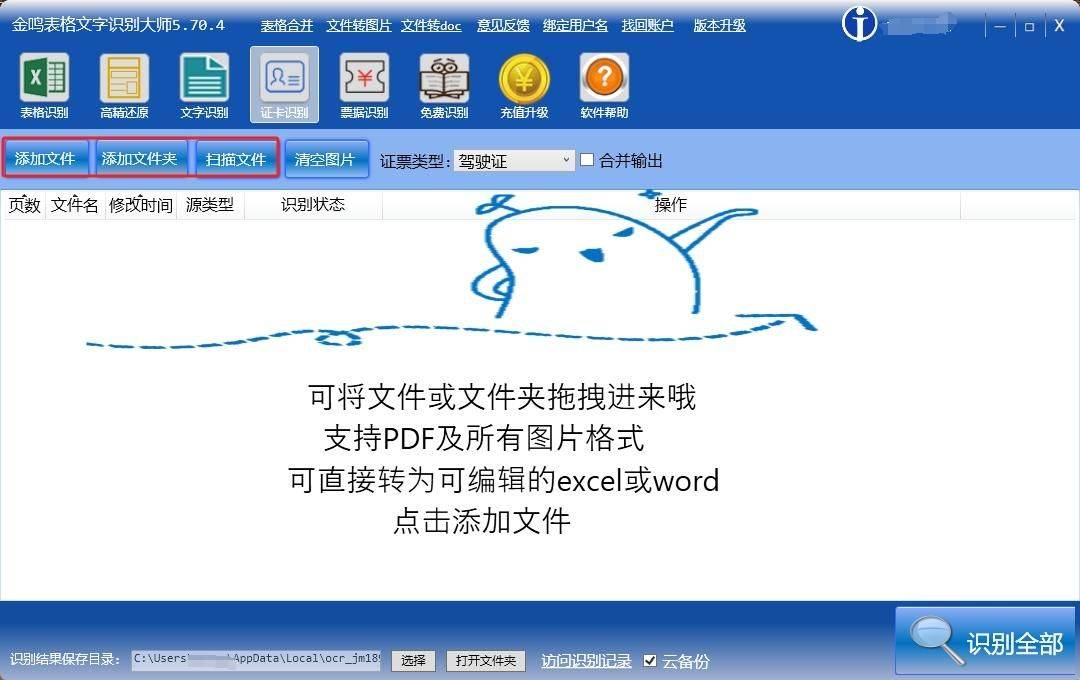
二、如果你的行驶证是纸质文档,可以将其放入扫描仪中,然后点击“扫描文件”按钮,程序将自动从扫描仪中获取纸质文档的图像。
三、你也可以直接将待识别的文件或图片拖拽到图片列表中。
四、如果你有多张行驶证需要识别,可以将它们放到一个文件夹里,然后点击程序上的“添加文件夹”按钮,程序将一次性将该文件夹下的所有图片或文件批量添加到图片列表中。
确认选择无误后,点击程序的“识别全部”按钮。此时,系统将开始对列表中的图片进行识别处理。请耐心等待识别完成。
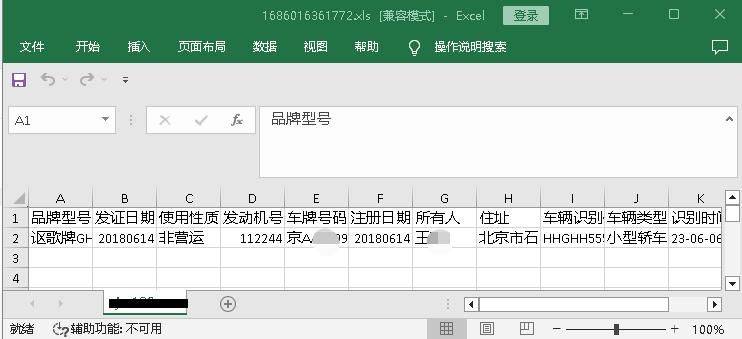
识别成功后,程序将弹出一个窗口。点击窗口上的“点击确认”按钮,系统将自动打开已识别好的Excel文档。这个Excel文件包含了识别出的几乎所有的行驶证信息,并且已经形成结构化数据。你可以根据需要编辑、保存这个Excel文件。
至此,你已经成功使用金鸣表格文字识别大师将行驶证转换为结构化的Excel文件。希望这篇操作教程能够帮助你更好地使用这款软件,提高工作效率。